Làm thế nào để sửa chữa một máy Mac với WiFi vấn đề và thả kết nối
Máy Mac nổi tiếng với việc giảm kết nối WiFi. Nếu bạn đã đặt lại bộ định tuyến và thử kết nối trên một thiết bị khác và máy Mac của bạn vẫn từ chối truy cập trực tuyến, bạn biết bạn không đơn độc. Bài viết này sẽ bao gồm điều chỉnh kích thước gói (điều này đã làm cho tôi), đặt lại PRAM và SMC, cấu hình lại DNS, thay đổi vị trí và xóa và thêm lại cấu hình WiFi.
Đặt lại NVRAM / PRAM và SMC
Lần đầu tiên tôi bắt đầu gặp sự cố kết nối khi chạy phiên bản beta công khai của macOS Sierra. Tất nhiên, bắt đầu bằng cách khởi động lại máy Mac của bạn để xem điều này có giải quyết được vấn đề không. Nếu không, hãy thử đặt lại PRAM (Tham số ngẫu nhiên-bộ nhớ truy cập) / NVRAM (Bộ nhớ truy cập ngẫu nhiên không bay hơi) và SMC (Bộ điều khiển quản lý hệ thống). Đây là những phần của máy Mac của bạn kiểm soát các hoạt động cơ bản quan trọng đối với chức năng hệ thống cơ bản.
PRAM / NVRAM
- Nhấn và giữ nút nguồn trên máy Mac để tắt hoàn toàn. Đĩa cứng và quạt cần dừng quay và màn hình cần tối.
- Bật máy Mac của bạn.
- Ngay sau khi bạn nghe thấy âm thanh khởi động, hãy bấm và giữ phím “Command + Option + P + R”.
- Tiếp tục giữ chúng xuống cho đến khi bạn nghe thấy âm thanh khởi động lại và thấy logo của Apple.
- Nhả phím và PRAM / NVRAM sẽ được đặt lại.
SMC
Quá trình này sẽ thay đổi nhiều tùy thuộc vào việc máy Mac của bạn có phải là máy tính để bàn hay máy tính xách tay hay không và liệu nó có pin có thể tháo rời hay không. Apple bao gồm quá trình này khá nhiều.
Điều hướng đến cài đặt mạng nâng cao
Những nỗ lực sau đây để lấy lại trực tuyến tất cả sẽ yêu cầu bạn bắt đầu với "Cài đặt mạng" của máy Mac của bạn. Để đến đó:
1. Nhấp vào "Tùy chọn hệ thống" từ thanh công cụ hoặc nhấp vào từ trình đơn thả xuống của biểu trưng Apple ở trên cùng bên trái.
2. Nhấp vào “Mạng” từ cửa sổ mới mở.

Định cấu hình lại DNS
DNS là viết tắt của Domain Name Server, về cơ bản thay đổi địa chỉ web mà chúng ta có thể đọc (ví dụ www.google.com) thành địa chỉ IP mà máy chủ có thể hiểu được. Điều này đóng vai trò như một “danh bạ điện thoại” dành cho Internet. Đôi khi, DNS của nhà cung cấp dịch vụ của bạn sẽ không hoạt động đúng cách, trong trường hợp đó chúng tôi có thể sử dụng các tùy chọn DNS an toàn và miễn phí công khai như Google.
1. Nhấp vào “Nâng cao”.

2. Chọn “DNS” từ cài đặt mạng.
3. Nhấp vào biểu tượng “+”.
4. Nhập 8.8.8.8 hoặc 8.8.4.4 vào hộp và nhấn Enter (đây là các tùy chọn DNS của Google).
5. Nhấp vào “Okay.”

Bây giờ hãy thử lướt Web.
Điều chỉnh kích thước gói
Một số trang có tải tốt và những trang khác không hoàn toàn? Điều này có thể phải làm với số lượng gói tin có thể được truyền đi. Theo thuật ngữ của giáo dân, đây là lượng dữ liệu có thể truyền qua mạng. Chúng tôi có thể điều chỉnh giá trị để các trang web nhất định có thể tải.
1. Nhấp vào “Nâng cao”.
2. Bắt đầu bằng cách chọn "Phần cứng" trong cài đặt mạng.
3. Thay đổi cài đặt "Định cấu hình" từ "Tự động" thành "Thủ công".
4. Thay đổi MTU từ “Standard (1500)” thành “Custom”.
5. Thêm giá trị “1453” vào ô và nhấn Enter. Nhấp vào “OK.”

Hãy thử lướt Web một chút để xem liệu điều này có thể giải quyết được vấn đề không.
Thay đổi vị trí và gia hạn cho thuê DHCP
Đôi khi vị trí tự động được xác định bởi máy Mac của bạn sẽ không nhận được cài đặt chính xác 100%, trong trường hợp đó chúng tôi có thể thiết lập vị trí tùy chỉnh và cài đặt đi kèm với nó. Đây là nơi chúng tôi cũng có thể gia hạn thuê DHCP và địa chỉ IP. DHCP là một giao thức để sắp xếp các địa chỉ IP và thay đổi đó có thể đảm bảo lưu lượng truy cập được định hướng phù hợp. Bây giờ sau tất cả các thuật ngữ công nghệ đó, đây là cách để làm điều đó.
1. Một lần nữa trong cài đặt mạng, nhấp vào “Chỉnh sửa vị trí” từ trình đơn thả xuống nơi “Tự động” hiện được chọn.
2. Nhấp vào biểu tượng “+” và đặt tên cho “vị trí” mới này. Bạn có thể đặt tên nó theo nghĩa đen là bất kỳ thứ gì bạn muốn; tên chính nó không ảnh hưởng gì cả. Nhấn Enter và nhấp vào “Xong”.

Bây giờ bạn sẽ nhận thấy rằng "không có địa chỉ IP" xuất hiện dưới WiFi trên thanh trình đơn bên trái.

3. Nhấp vào “Nâng cao”, sau đó “TCP / IP” từ thanh trình đơn.
4. Nhấp vào “Gia hạn cho thuê DHCP”. Một địa chỉ IP mới sẽ được gán.
5. Nhấp “Okay” và thử lướt Web.

Phần kết luận
Hy vọng rằng một trong những bước này có thể giúp bạn trực tuyến. Nếu không, hãy bình luận bên dưới và cho chúng tôi biết.




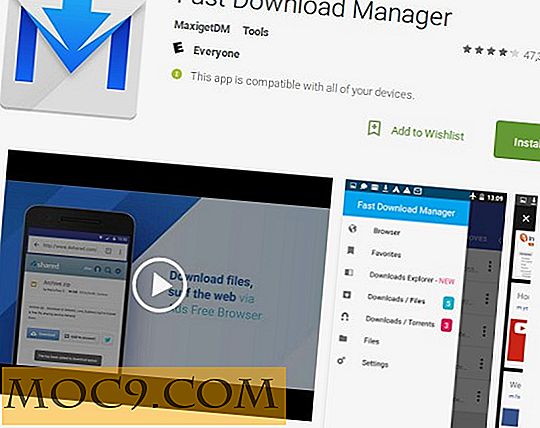

![Làm thế nào để Remap Caps Lock Key như Esc trong macOS Sierra [Mẹo nhanh]](http://moc9.com/img/system-preferences-open.png)
